《aspen8.8安装教程》
20160620 ASPEN8.8安装说明_677006409

安装步骤:1.下载安装文件。
从http://166.111.35.106/Aspen (注意,路径名大小写敏感),下载Aspen8.8.2文件夹下的安装光盘镜像文件DVD01-AspenOne-Engineering.iso (该文件大小7.6G,为减轻下载服务器的压力,下载好的同学可以拷贝分流)2.加载DVD01-AspenOne-Engineering.iso,光盘会自动运行(或以管理员身份手动运行光盘内的Setup.exe)安装程序,弹出如下对话框,点击“Install aspenONE products”左侧安装图标:3.根据安装程序“Prerequisites”对话框的提示,通过网络下载和安装必要的Microsoft .NETFramework文件,直至进展到如下“Product selection”对话框,选择需要安装的组件,勾选“Process Modeling (Aspen Plus)”:4.进展到“Licensing & security”对话框,填写166.111.35.46,点击“Add Server”按钮(此为化工系购买的网络版Aspen许可证服务器IP地址,该版aspen只能在校园网内使用,大家在PC端装好软件后,每次运行aspen时都需要短暂连接该许可证服务器进行验证):5.进展到“Summary”对话框,点击“Install Now”按钮开始安装,耐心等待直至总体进度条显示安装完毕:6.安装完毕需要重启操作系统:7.在操作系统开始菜单中找到”Aspen Plus V8.8”下的Aspen Plus V8.8图标,启动aspen plus,首次运行会有如下对话框提示aspen在进行物性数据库配置:8.软件自动配置完成后点击“Register Later”按钮进入aspen plus界面,表明安装运行测试成功:。
Aspen V8.4安装教程
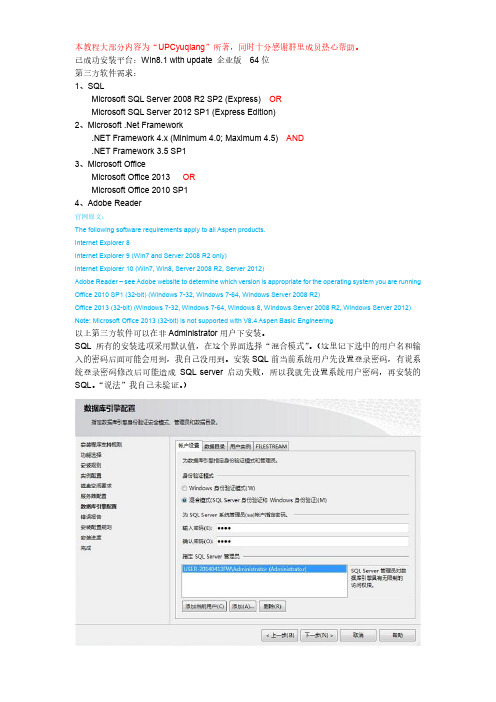
本教程大部分内容为“UPCyuqiang”所著,同时十分感谢群里成员热心帮助。
已成功安装平台:Win8.1 with update 企业版64位第三方软件需求:1、SQLMicrosoft SQL Server 2008 R2 SP2 (Express) ORMicrosoft SQL Server 2012 SP1 (Express Edition)2、Microsoft .Net Framework.NET Framework 4.x (Minimum 4.0; Maximum 4.5) AND.NET Framework 3.5 SP13、Microsoft OfficeMicrosoft Office 2013 ORMicrosoft Office 2010 SP14、Adobe Reader官网原文:The following software requirements apply to all Aspen products.Internet Explorer 8Internet Explorer 9 (Win7 and Server 2008 R2 only)Internet Explorer 10 (Win7, Win8, Server 2008 R2, Server 2012)Adobe Reader – see Adobe website to determine which version is appropriate for the operating system you are running Office 2010 SP1 (32-bit) (Windows 7-32, Windows 7-64, Windows Server 2008 R2)Office 2013 (32-bit) (Windows 7-32, Windows 7-64, Windows 8, Windows Server 2008 R2, Windows Server 2012) Note: Microsoft Office 2013 (32-bit) is not supported with V8.4 Aspen Basic Engineering以上第三方软件可以在非Administrator用户下安装。
AspenPlus2006安装步骤

AspenPlus2006安装步骤
1、先安装快压,图中的jisuanjiljqlql.zip安装包。
2、开始安装Aspen,点击上图中的LicGen.exe 文件。
点击进入AspenOne 文件夹的生成。
(如图上显示AspenOne文件夹将生成在C盘)
点击之后,弹出如下框图,此时等待AspenOne文件夹自动生成(5分钟左右的时间)。
当出现下列图像时就可以进行第3步
3、选择图中“化工流程模拟系统”图标为(此处有2个,只需选择大小为 2.61GB的哪一个打开)。
打开时会在电脑右下角的任务栏显示
(如图中的K)
4、然后打开“我的电脑”(如图)在有可移动存储的设备一栏显示
5、右击打开,显示如图:
6、点击上图中setup.exe打开。
在C 盘选择刚刚生成的文件添加进去
选yes
选择标准安装(standard install)
点击Aspen plus和Properties左边的三角符,选择“this feature and all subfeatures,will be installed on local hard drive”
选择需要重新安装的模块
直接点击next
直接点击Install
等待安装
点击完成
重启计算机!Aspen安装完成。
以上步骤只适用2006版本的Aspen安装。
aspenonev7[1].1安装教程
![aspenonev7[1].1安装教程](https://img.taocdn.com/s3/m/19f917217375a417866f8fd9.png)
Aspen V7 安装说明1、打开AspenSuite2006_LicGen.exe,会出现如下界面2、等大约7~8 分钟左右(根据计算机的配置不同略有区别),会弹出如下界面,单击任意键退出,这时你会发现生成一个名为LSERVRC_XXX_XXXXX.lic 文件。
3、将生成的该lic 文件拷贝到C 盘的根目录下。
4、用虚拟光驱打开安装文件,选择Products ,此时自动会弹出如下界面,单击“确定5、单击下一步6、选择Both,然后下一步7、此时会出现如下所示的界面,单击Add license8、选择刚才放在C 盘根目录下的lic 文件,后出现下图所示的界面10、继续下一步,出现下图,不用选择,直接下一步。
11、等大约几分钟后会出现如下界面,看看是否是710 个授权,然后点击Next12、此时会弹出如下界面,选择Aspen Engineering,然后单击Install。
13、出现下图后点击Next。
14、出现下图后选择yes,后点击Next。
15、如果不想换安装目录,直接点击Next。
16、此时会出现如下图所示的画面,按照你想安装的要求选择组件。
17、我选择的是Aspen Plus 和Aspen HYSYS,点击Next。
18、选中Automatically select missing features and continue 后Next。
19、继续Next20、继续Next21、这一步非常重要,因为好多人不知道密码,呵呵,除了正版的,估计都没有密码吧?。
不过不要进,选择Skip user name/password……,单击Next22、单击Install。
23、此时会依次出现下面的画面,在这个过程不用做任何操作24、等大约几分钟后若出现下图,那么。
恭喜你!25、单击Finish,后出现下图。
选择Yes!26、等重新启动后“开始”----程序----“AspenTech”----“Common Utilities”----“SLM ConfigurationWizard”,后出现下图。
AspenTech安装说明

以管理员权限运行Patch文件 夹内1-LicGen.exe文件
利用虚拟光驱加载镜 像,也可以直接解压。 运行Setup.exe。无论64 位系统还是32位系统, 均选择32-bit选项。
如出现此界面(一版 不会出现),按照提 示安装相应的组件。
v8.4无此界面
正在安装,时间约 20分钟。安装完成后立即重 启,可点击Reboot Now重新启动计算 机。
将2-STRGXI2.zip里的STRGXI2.dll复 制到以下两个路径中,无论安装在那 个硬盘,都要在C盘的下面的路径
替换原来的 文件
将步骤1解压得到的*.lic放入该路径
在开始菜单中寻找Aspen Plus v8.4,启动后,点击 稍后注册即可使用。^_^
v8.4无此界面
选择自定义安装
通常只选择 Process Modeling (Aspen Plus) 即可
选择安装路径
若只选择安装 Process Modeling (Aspen Plus),无 此界面
若只选择安装 Process Modeling (Aspen Plus),无 需配置
将步骤1解压的 *.lic文件按图示路 径中
自学整理的煤干燥AspenPlus教程

⾃学整理的煤⼲燥AspenPlus教程煤⼲燥Aspen Plus教程基于Aspen Plus V8.8 ⾃带help⽂件整理编写2015.12.22 于求是园⼀、整体思路:1.1 简易流程说明1.2 Flowsheet:DRY-REAC 采⽤Rstoic模块,选⽤绝热反应器DRY-FLSH 采⽤FLASH2模块,由于Rstoic模块物流出⼝只有⼀个,该模块⽤于模拟⼲燥后的⼲煤和废⽓的分离;⼆、全局设定2.1 全局物流类型选择MIXCIPSDMIXCIPSD for the global Stream classFlow Basis 选择Mass 即质量基准三、定义物流3.1 WET-COAL输⼊WET-COAL的⼯业分析、元素分析和全硫分析说明:The values meet the following consistency requirements: SULFANAL values sum to the ULTANAL value for sulfur. ULTANAL value for ash equals the PROXANAL value for ash.ULTANAL values sum to 100.PROXANAL values for FC, VM, and ASH sum to 100.四、定义BLOCKS4.1 定义:DRY-FLSH 给定压⼒:PRESSURE=**绝热分离:DUTY =04.2 定义:DRY-REAC给定压⼒:PRESSURE=**绝热脱⽔:HEAT DUTY =04.3定义REACTIONS:COAL(wet)→0.0555084 H2O说明:Aspen Plus treats all nonconventional components as if they have a molecular weight of 1.0. The reaction indicates that 1 mole (or 1 lb.) of coal reacts to form 0.0555084 mole (or 1 lb.) of water.说明:The fraction conversion of Coal of 0.2 is a temporary value that you will override later with a Calculator block.转化率0.2只是⼀个初始值,后⾯的Calculator block有计算公式和⽔分输⼊,所以不必纠结于此。
Aspen安装

Aspen7.2安装在XP系统安装前先关闭杀毒软件,360等;断开网络。
1、运行Aspen7.2\aspen\AspenONE7.2_licGen.exe,点确定后先放一边不管。
2、运行Aspen7.2\aspen\ netFramework-v3.5\ dotNetFX35setup.exe, 除了在下一界面处选择“我已阅读并接受许可协议……”外全部点“下一步”(或“安装”),不用管它下载不下载,只要此时不联网就行。
3、运行Aspen7.2\aspen\ dotnetfx35-sp1补丁.exe,安装过程同上步。
4、运行Aspen7.2\aspen\ SQLEXPR_CHS.EXE, 同上。
(这一步安装时间稍长,全部点“下一步”,其他的可以不用考虑)5、运行Aspen7.2\aspen\ SQLServer2005SP3-KB955706-x86-CHS.exe,同上。
6、此时破解应已完成,选择下面这一界面,按任意键结束。
7、运行Aspen7.2\aspen\ DTLite4451-0236.exe,除了在下一界面处选择“免费许可”外全部点下一步8、第七步安装完成后,双击打开桌面上的DAEMON Tools Lite快捷方式等待数秒后,运行界面如下,按图中所示加载Aspen7.2\ aspenONEV7.2DVD1.iso镜像文件加载后出现如下界面,如图操作双击后一般会出现自动播放窗口,单击第一项“运行……exe ”即可;如未出现自动播放,则打开“我的电脑”打开那个aspenONE7.2DVD1的光驱,如上图。
双击其中的setup.exe 出现如下界面,点击pruduct项选择standalone license file项,点“下一步”可能会出现下一界面,先点击选中图中1部分,单击2部分,Remove license单击Add license,添加C:\AspenONE\ LSERVRC_004_27477.lic文件,单击打开等待数秒后完成后,单击Next出现下面界面,点选图中1,单击Install出现如下界面,单击Next下面直接截了另一个安装教程的图出现的下一界面中单击图中红圈处,出现一下拉列表,选择第二项(安装该项全部内容)即可;若要安装其他组件(如HYSYS),同样做法即可。
AspenV8.8安装步骤(单机版)

Aspen V8.8安装步骤
1.检查系统是否已安装Microsoft .NET Framework 4.5和Microsoft SQL Server
2012,安装程序在光盘的3rd Party Redistributables文件夹。
Microsoft SQL Server 2012安装过程中身份验证模式选择“Mixed Mode”,密码任意输入。
2.生成license文件
以管理员身份运行license生成器(2006_LicGen.exe)
出现以下窗口
等待几分钟完成,生成lic文件,按任意键退出
3.放入DVD光盘或加载镜像文件,双击setup.exe
4.选择Install aspenONE products
5.接受条款,Next
6.选择需要安装的产品(安装HYSYS时必须同时安装Plus)
7.选择安装路径,Next
8.在License file选择刚才生成的lic文件,Next
9.aspenONE Drive可以不填,Next
10.确认安装信息,Install Now
11.开始安装
12.安装完成,Finish
13.重启计算机,Reboot Now
14.将7.2版本的STRGXI2.dll文件拷贝到C:\Program Files\Common
Files\AspenTech Shared和C:\Program Files\Common Files\Hyprotech\Shared
15.打开程序:开始→所有程序→AspenTech→Process Modeling V8.8→Aspen Plus
→Aspen Plus V8.8。
